Ako používať automatické delenie slov v programe Word 2007

Naučte sa, ako nastaviť automatické delenie slov v programe Word 2007, aby ste zmenšili prázdne miesto na konci riadkov a zlepšili formátovanie.
Word 2011 pre Mac posúva koncepciu vzorovej stránky na novú úroveň v zobrazení rozloženia pri publikovaní. Master stránka je druh šablóny stránky v rámci Úradu 2011, dokument Mac Word. Čokoľvek vložíte na stránku predlohy, sa duplikuje na všetky stránky, ktoré sú na nej založené. Vzorové strany predstavujú spôsob, ako zachovať jednotný dojem z celého dokumentu, keď pridávate nové strany.
Ak používate vzorové strany, môžete ušetriť čas tým, že pri vytváraní publikácie nebudete musieť znova vytvárať prvky strany, ako sú čísla strán, hlavičky a päty s každou novou stranou.
Šablóna školského bulletinu v Galérii dokumentov programu Word používa stránky predlohy, takže ju možno použiť ako príklad. Ak chcete zobraziť predlohy, kliknite na kartu Predlohy v pravom dolnom rohu okna. Nezabudnite, že tieto karty sa zobrazujú iba v zobrazení Rozloženie pri publikovaní. Tlačidlo Vložiť na karte Rozloženie na páse s nástrojmi vám pomáha pri pridávaní strán pri zachovaní rozloženia. Ak chcete vložiť novú stránku založenú na predlohe, vykonajte tieto kroky:
Pri otvorenom dokumente v zobrazení Rozloženie pri publikovaní kliknite na kartu Celý obsah v pravom dolnom rohu okna dokumentu.
Karta Celý obsah zobrazuje obsah dokumentu, ktorý vytvárate.
Na páse s nástrojmi kliknite na kartu Rozloženie. V skupine Stránky kliknite na malý trojuholník napravo od tlačidla Pridať.
Vyberte si jednu z nasledujúcich možností:
* Nová stránka: Vloží novú stránku založenú na hlavnej šablóne.
* Nová predloha : Umožňuje vám vytvoriť novú predlohu z aktuálnej stránky. Môžete mať viacerých majstrov.
* Duplikovať stránku: Vytvorí duplikát aktuálnej stránky.

Prepínajte tam a späť medzi celým obsahom a vzorovými stranami kliknutím na karty v pravom dolnom rohu okna dokumentu. Keď vyberiete kartu Predlohy, sprístupní sa skupina Možnosti predlohy na karte Rozloženie na páse s nástrojmi a ponúka tri možnosti:
Iná prvá strana: Umožňuje formátovanie prvej strany nezávisle od zvyšku predlohy.
Rôzne nepárne a párne strany: Túto možnosť použite pri nastavovaní dokumentov, ktoré budú mať pri tlači strany otočené proti sebe a chcete použiť medzery alebo čísla protiľahlých strán.
Prepojenie predchádzajúce: Po pridaní novej vzorovej stránky zostane formátovanie rovnaké ako u predchádzajúcej vzorovej stránky. Ak máte iba jednu vzorovú stránku, táto možnosť je sivá.
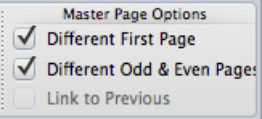
Naučte sa, ako nastaviť automatické delenie slov v programe Word 2007, aby ste zmenšili prázdne miesto na konci riadkov a zlepšili formátovanie.
Niekedy potrebujete Outlook 2013, aby vám pripomenul dôležité dátumy alebo následné aktivity. Vlajky môžete použiť napríklad na pripomenutie, aby ste niekomu zavolali budúci týždeň. Najlepším spôsobom, ako si zapamätať, je označiť meno danej osoby v zozname kontaktov. Vo vašom kalendári sa zobrazí pripomenutie. Kontakty nie sú […]
Každý aspekt vzhľadu tabuľky je možné naformátovať vo Worde v Office 2011 pre Mac. Môžete použiť štýly, ktoré zlúčia bunky dohromady a vytvoria väčšie bunky, zrušíte ich zlúčenie, zmeníte farby okrajov, vytvoríte tieňovanie buniek a ďalšie. Použitie štýlu tabuľky z pásu s nástrojmi Office 2011 pre Mac Karta Tabuľky na páse s nástrojmi […]
Keď používate Word v Office 2011 pre Mac, môžete použiť štýly tabuľky na zmenu vzhľadu buniek. Ak nemôžete nájsť existujúci, ktorý by vyhovoval vašim potrebám, môžete vytvoriť nové štýly tabuľky v dialógovom okne Štýl. Vykonajte tieto kroky: Vo Worde 2011 pre Mac vyberte Formát → Štýl. Otvorí sa dialógové okno Štýl. Kliknite na […]
Keď používate Office 2011 pre Mac, čoskoro zistíte, že Word 2011 dokáže otvárať webové stránky, ktoré ste si uložili z webového prehliadača. Ak webová stránka obsahuje tabuľku HTML (HyperText Markup Language), môžete použiť funkcie tabuľky programu Word. Možno bude pre vás jednoduchšie skopírovať len časť tabuľky z webovej stránky […]
Hoci v skutočnosti nemôžete vytvárať vlastné motívy od začiatku, Word 2007 ponúka mnoho vstavaných motívov, ktoré môžete upraviť podľa svojich potrieb. Široká škála tém vám umožňuje kombinovať rôzne fonty, farby a efekty formátovania, aby ste si vytvorili vlastné prispôsobenie.
Vstavaný alebo vlastný motív v programe Word 2007 môžete upraviť tak, aby vyhovoval vašim potrebám. Môžete kombinovať rôzne fonty, farby a efekty, aby ste vytvorili požadovaný vzhľad.
Word 2013 vám umožňuje nastaviť určité formáty, napríklad odsadenie prvého riadku odseku. Ak chcete, aby Word automaticky odsadil prvý riadok každého zadaného odseku, postupujte podľa týchto krokov:
Word 2013 vám umožňuje možnosť titulnej strany, aby bol váš dokument prezentovateľnejší. Najzáludnejší a najrýchlejší spôsob, ako pritlačiť titulnú stranu, je použiť príkaz Titulná strana programu Word. Funguje to takto:
V Exceli 2011 pre Mac je ovládací prvok tlačidla otáčania podobný ovládaciemu prvku posúvača, ale je vždy zvislý. Môžete ho urobiť vysoký a chudý, ak je málo miesta. Tlačidlo otáčania, známe aj ako ovládač otáčania, nemá posúvač. Tento ovládací prvok funguje dobre pre veľké zoznamy. Má dve […]






